
Nội dung bài viết
Ở bài trước Moneyz đã review sàn Binance là 1 trong 5 sàn có Volume giao dịch lớn nhất hiện tại. Bài này sẽ hướng dẫn các bạn sử dụng, đăng ký, xác minh, giao dịch trên sàn Binance.
Cách mua bán bitcoin và tiền điện tử ra tài khoản
Bước 1: Trước tiên bạn vào link sau: https://www.binance.com hoặc click vào nút bên dưới:
Bước 2: Điền Email và mật khẩu vào ô như hình dưới:
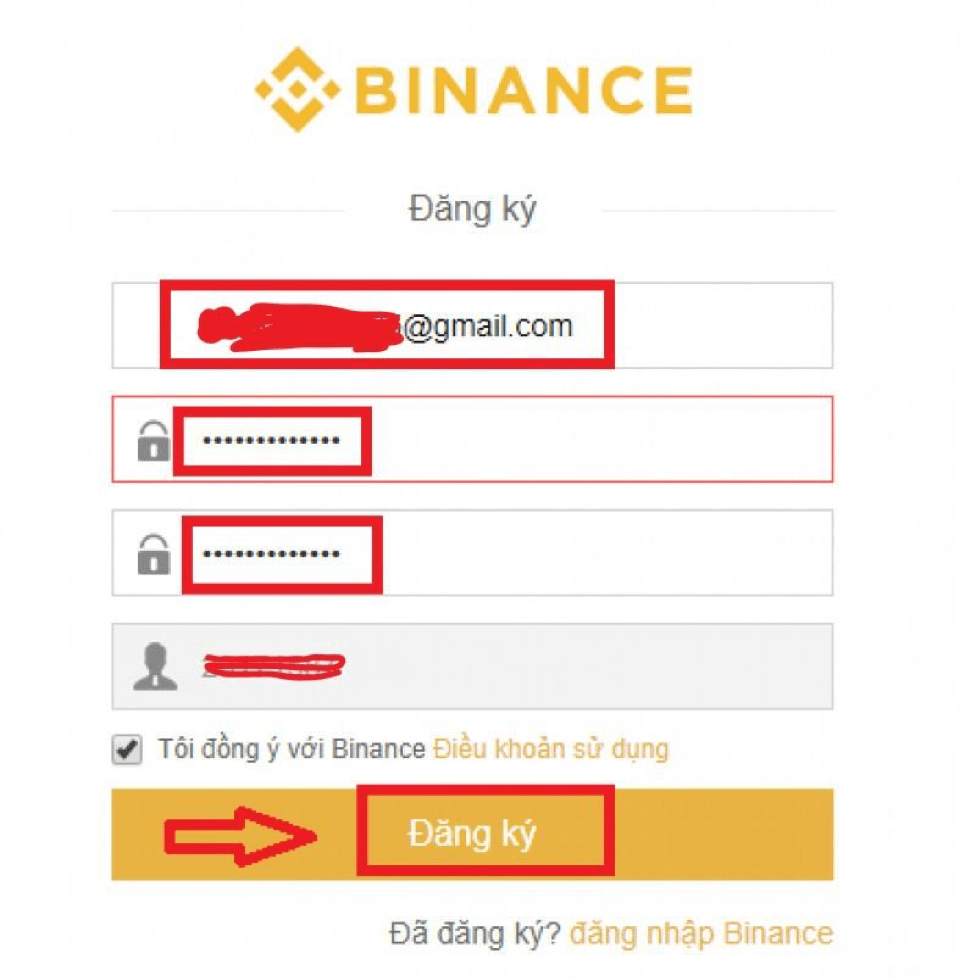
Giao diện sẽ hiện ra như hình dưới đây. Kéo để xác nhận đăng ký và mở giao diện
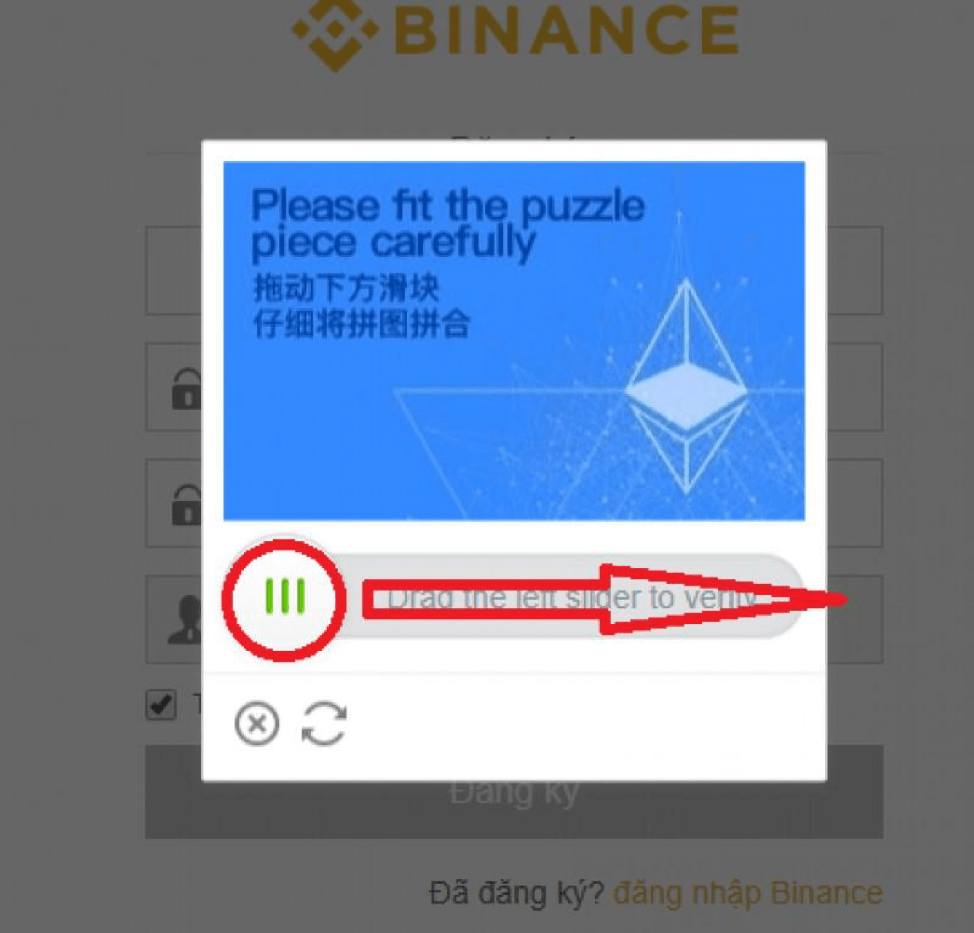
Hệ thống Binance sẽ gửi thông báo kích hoạt địa chỉ Email. Mở để kích hoạt.
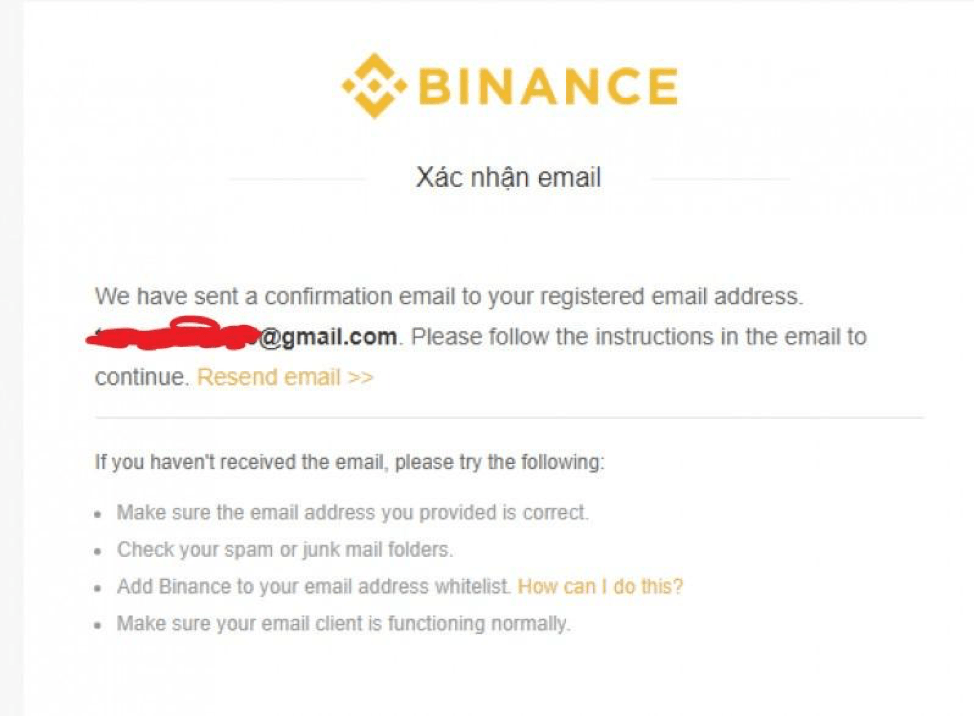
Bước 3: Truy cập Email và nhấn chọn “Verify email” để xác thực
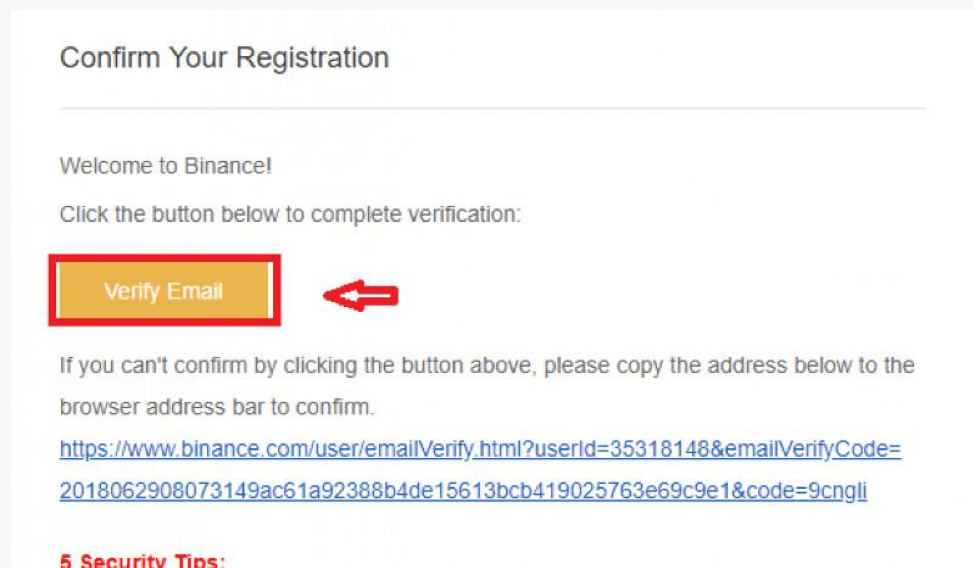
Vậy là bạn đã hoàn thành việc đăng ký. Và bạn đã có thể tự mình giao dịch trên sàn Binance.
Bạn có thể mua/bán Altcoins bằng Bitcoin trên sàn Binance bằng cách thực hiên các bước sau:
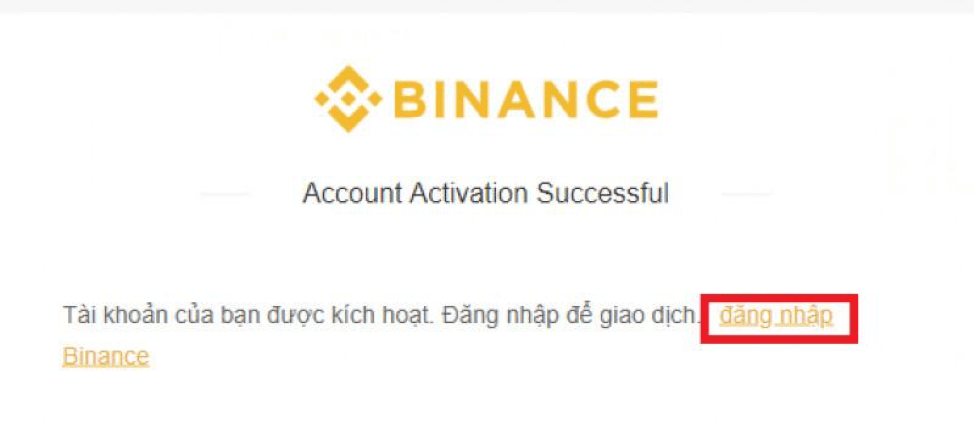
Bước 1: Bạn đăng nhập vô Binance và nhấn “Funds” trên Menu và chọn “Deposits Withdrawals”
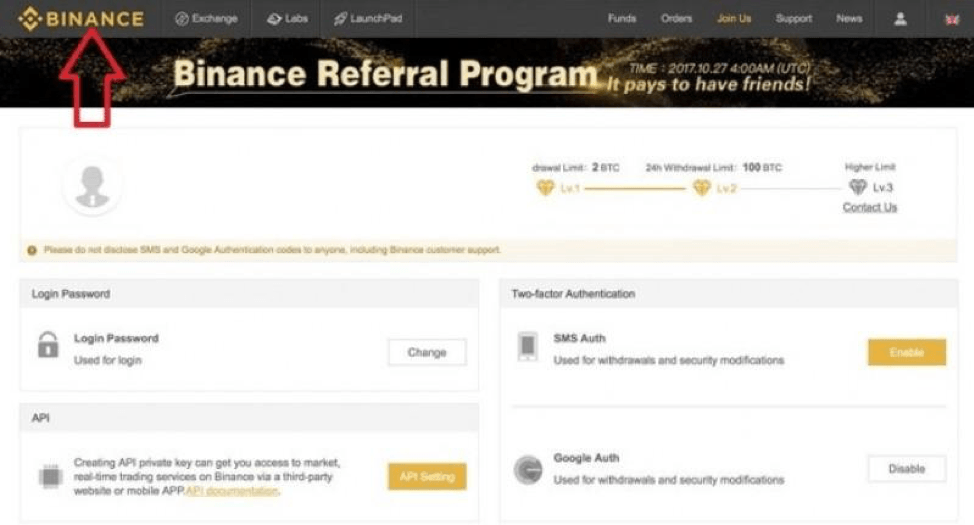
Bước 2: Tại ô số 1 bạn nhập “BTC” và nhấn chọn “Deposit”
Lúc đó bạn sẽ nhận được địa chỉ ví do sàn Binance cung cấp tại ô khoanh đỏ. Bạn hãy copy địa chỉ ví và mang qua các sàn giao dịch OTC (remitano, santienao,…) để mua và nạp BTC.

Bạn đợi đến khi giao dịch được xác nhận và BTC vào ví Binance. Bạn có thể kiểm tra BTC vào ví Binance chưa bằng cách chọn mục “Fund” và chọn “History“. Nếu BTC đã có trong ví thì sẽ có thông tin như hình dưới đây đồng thời Binance cũng sẽ thông báo qua Email cho bạn.
Sau khi đã có ví và mua Bitcoin thành công bạn bắt đầu mua Altcoin bằng BTC
Bước 1: Bạn nhấn vào “BINANCE” để ra trang chủ Binance và chọn loại coin cần mua
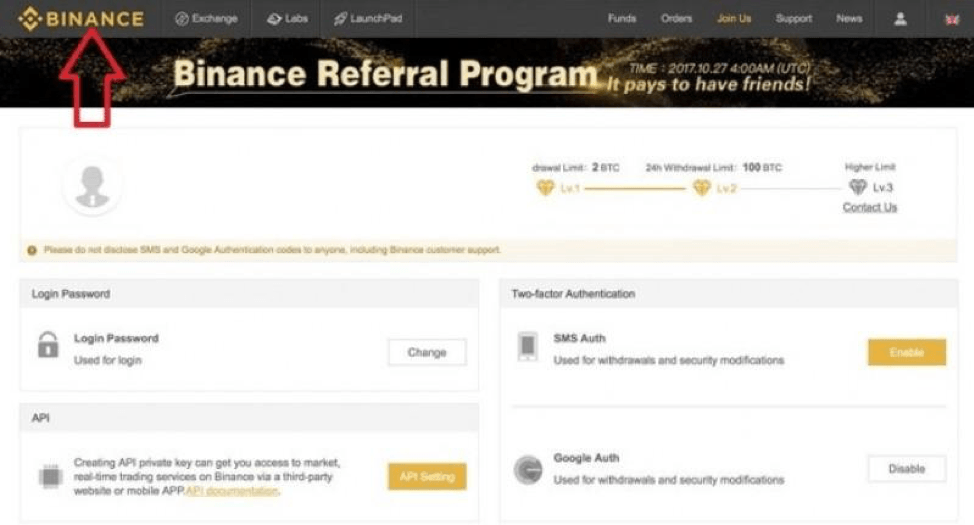
Bước 2: Kéo xuống dưới sẽ thấy mục “Market” và chọn “BTC Markets”. Tại đây bạn nhập tên coin hoặc ký hiệu coin vào, ví dụ muốn mua IOTA thì nhập IOTA và click vào “IOTA/BTC“

Bước 3: Bắt đầu bước vào giao dịch mua bán IOTA coin
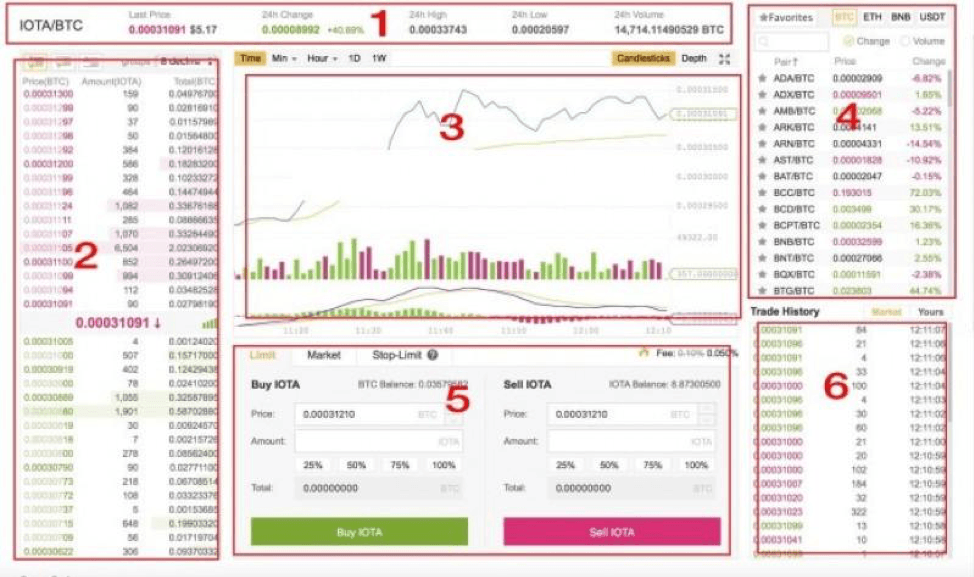
Bước 4: Để mua IOTA bạn kéo xuống dưới sẽ thấy phần nhập lệnh như hình
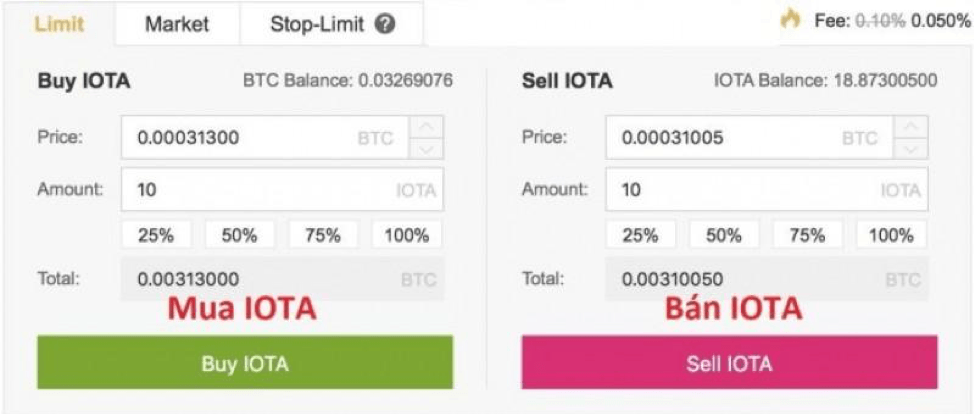
Sau khi điền số lượng cần mua và chọn “Buy IOTA” hoặc “Sell IOTA” để nhận altcoin IOTA về ví.
Bước 1: Đăng nhập vào Binance và làm theo hình bên dưới
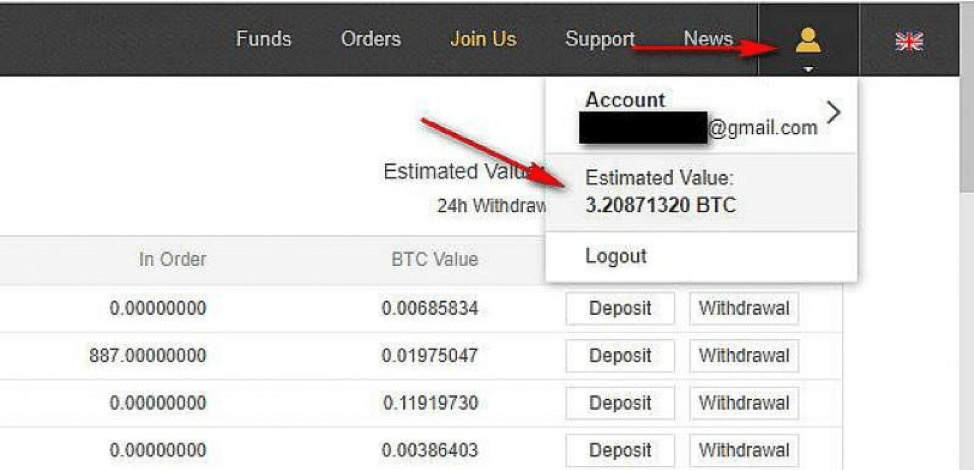
Bước 2: Bạn chọn đồng tiền muốn rút và nhấn chọn “Withdrawal”. Ở đây mình chọn BTC
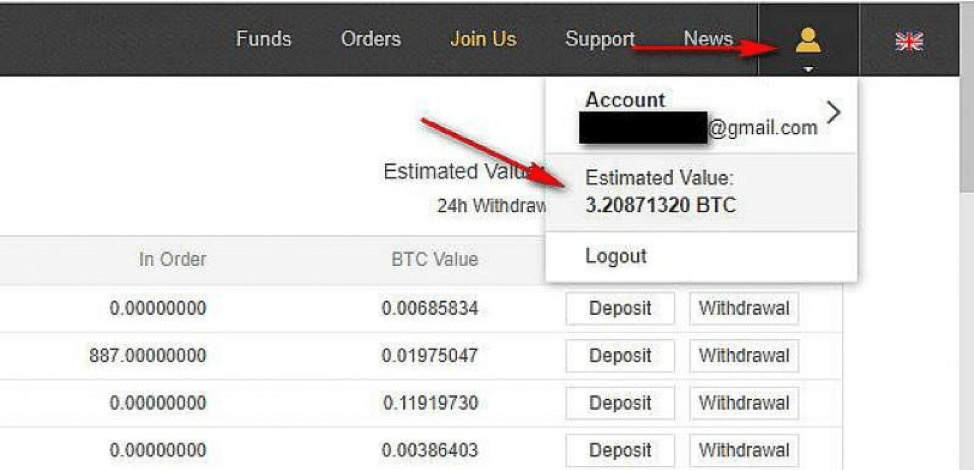
Điền đầy đủ thông tin và nhấn chọn “Submit”. Nhập mã 2FA và nhấn chọn “Submit”.
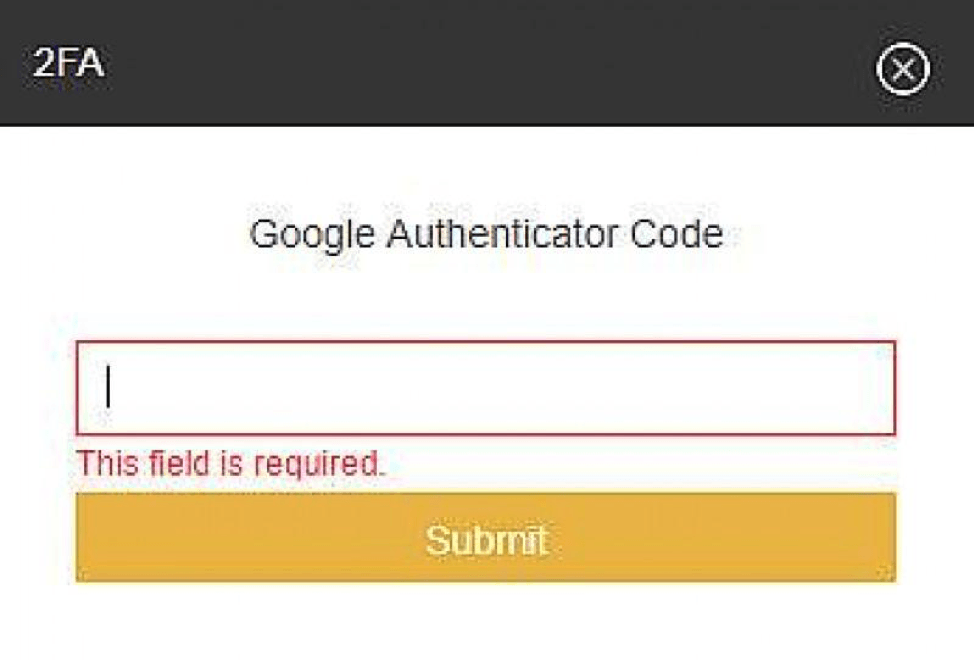
Bước 3: Bạn sẽ nhận một Email để xác nhận rút coin.
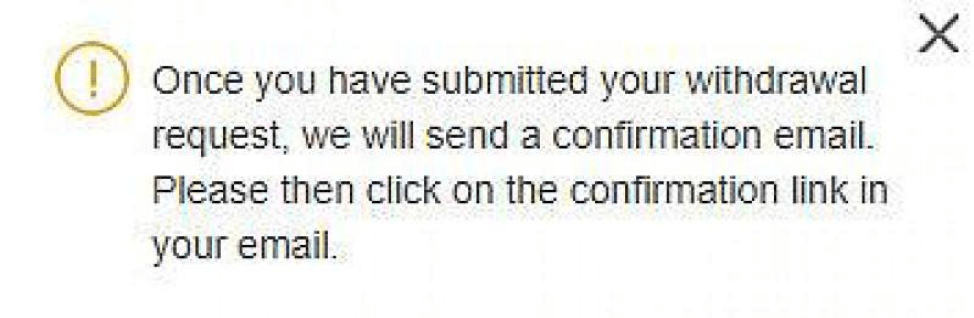
Bước 4: Vào Email để xác nhận.
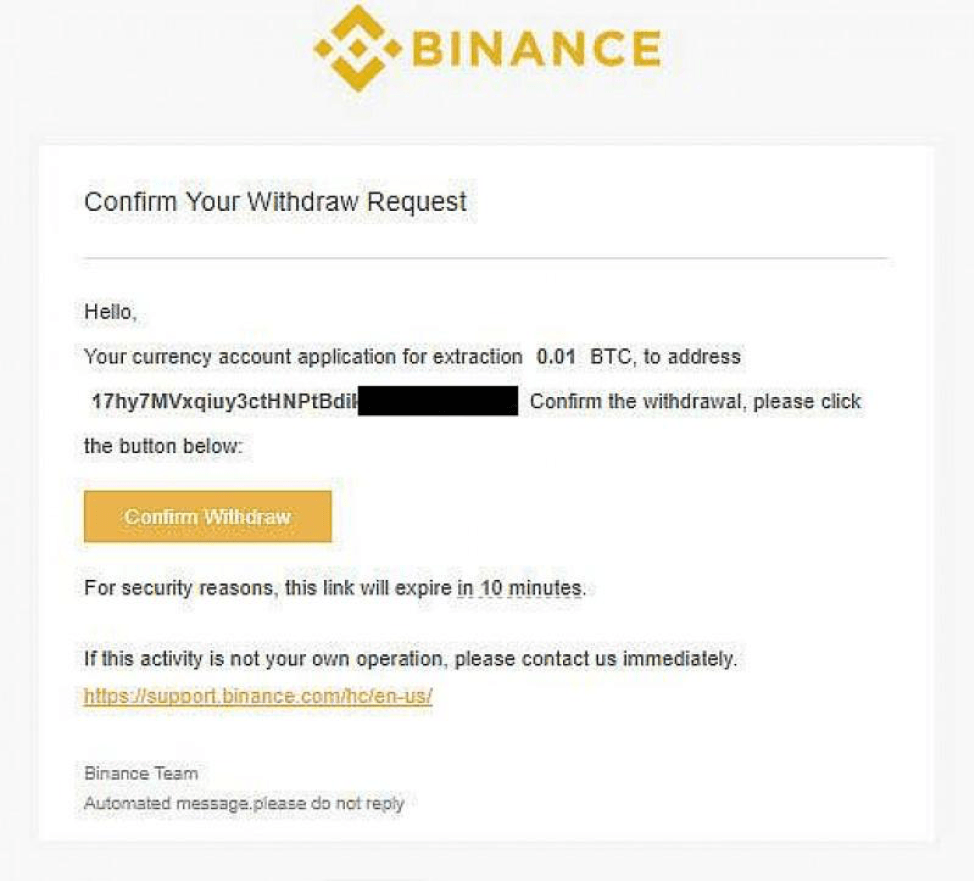
Bạn nhấn chọn “Confirm Withdraw” để nhận thông báo như hình dưới đây
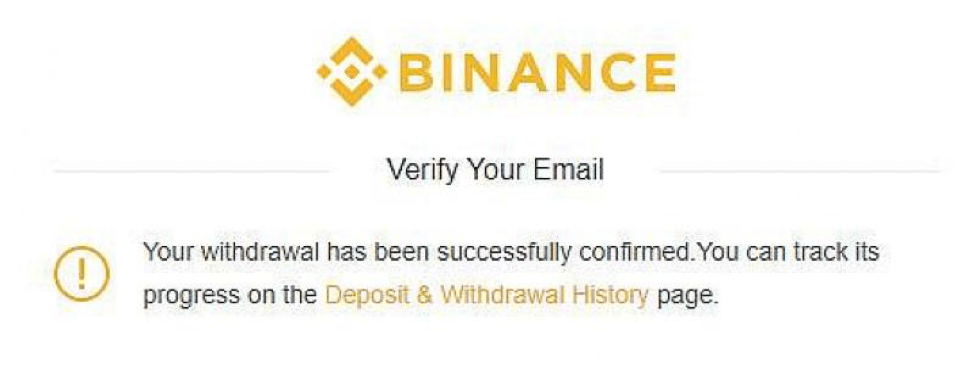
Bước 5: Sau khi hoàn thành xong thì chọn “Deposit & Withdrawal History” để xem lại lịch sử
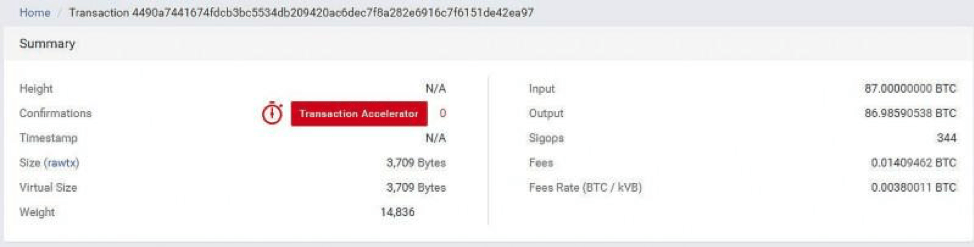
Vậy là bạn đã hoàn thành việc mua bán Altcoin trên sàn giao dịch Binance rồi.
Sau khi đăng nhập vào tài khoản ta sẽ thấy bảng điều khiển như hình phía dưới đây, ta có thể thấy tài khoản mới là Unverified và có nhiều mức LV để có thể rút được nhiều BTC mỗi ngày hơn. Tài khoản chưa xác minh có thể rút được tối đa 2 BTC mỗi ngày do đó chúng ta sử dụng sẽ rất hạn chế. Để tốt hơn chúng ta nên xác minh thông tin sẽ đạt giới hạn rút tiền là 100 BTC mỗi ngày và có thể mua ico trên sàn Binance Lauchpad. Vậy các bước làm như sau, như hình dưới ta click chuột vào chữ Verify.
Bước 1: Chọn mục verify
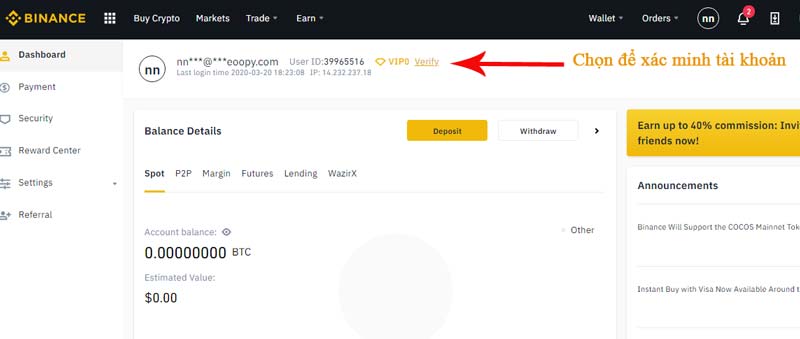
Bước 2: Chọn thể loại giao dịch, giao diện sẽ ra như sau thì chọn Personal vì chúng ta là nhà đầu tư cá nhân, nếu bạn là tổ chức hãy chọn Enterprise
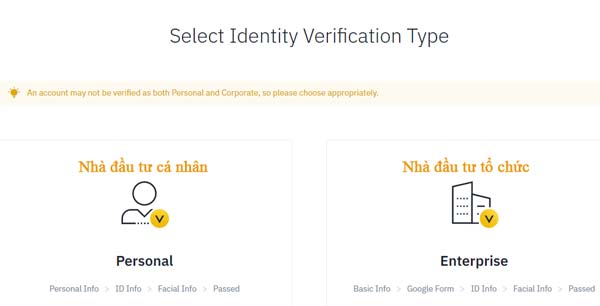
Bước 3: Điền thông tin cá nhân
Chúng ta cần điền đầy đủ thông tin vào bảng như hình phía dưới ta điền họ tên không dấu, địa chỉ, mã bưu chính Postal Code. Sau đó chọn Begin Verification để tiếp tục bước sau.
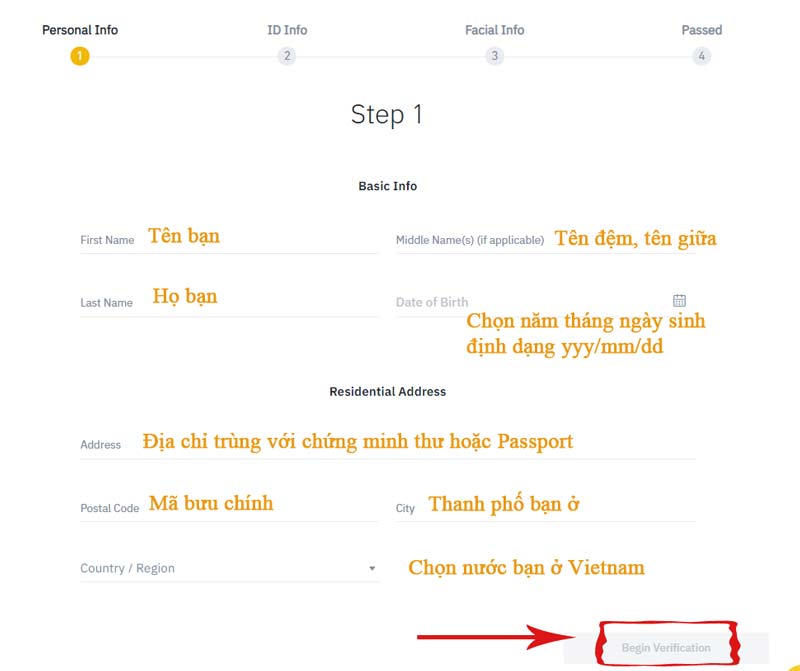
Bước 4: Chuẩn bị tài liệu và Upload giấy tờ
Đến bước Start ID Verification ta chọn Start và chọn một trong 2 loại là passport(hộ chiếu) hoặc ID card(chứng minh thư, căn cước), ở bước này ta cần chuẩn bị sẵn
+ Ảnh chứng minh thư hoặc hộ chiếu có hình kí hiệu của chính phủ
+ Ảnh Selfie bạn hãy chụp 1 bức ảnh chân dung chụp rõ net khuôn mặt
Tải tài liệu ảnh lên
+ Upload File giấy tờ chọn theo chỉ dẫn 2 mặt thẻ căn cước hoặc 1 mặt passport và ấn Confirm,
+ Upload ảnh cá nhân Upload a selfie để hoàn tất họ thông báo “Checking image quality for ID verification” và hãy đợi họ xác minh tự động, khi hoàn tất xác minh tự động màn hình sẽ chuyển sang hình phía dưới ta cần thực hiện.
Bước 5: Scan Facial Info ta phải tải APP của binance về và đăng nhập và scan QR code hình dưới
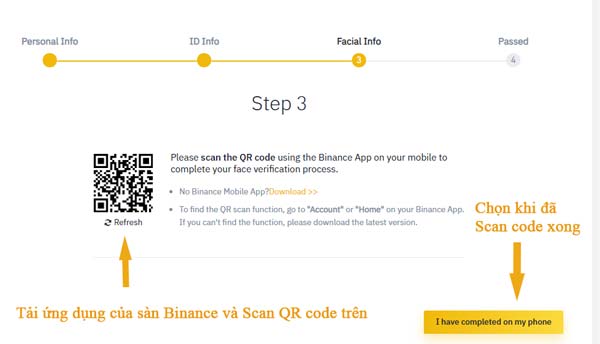
Chúng ta tải ứng dụng sàn Binance tại đây: https://www.binance.com/vn/download hệ điều hành nào tải hệ điều hành đấy
Tiếp theo ta vào ứng dụng chọn quét mã góc trên cùng bên phải màn hình và tiến hành quét mã phía trên. Khi quét xong màn hình ứng dụng sẽ chuyển trạng thái xác minh khuôn mặt như hình dưới.

Ta chỉ cần soi mặt vào và hành động như hình phía dưới để hệ thống xác minh đúng hình ảnh là xong. Khi làm xong ta ấn vào nút I have completed on my phone để hoàn tất quá trình xác minh
Và đây hoàn tất, bạn có thể vào mục Account kiểm tra tài khoản bạn đã ghi verifid và tăng giới hạn rút tiền lên 100 BTC, chữ nếu bạn muốn hạn mức cao hơn nữa có thể liên hệ với đội ngũ hỗ trợ của sàn.
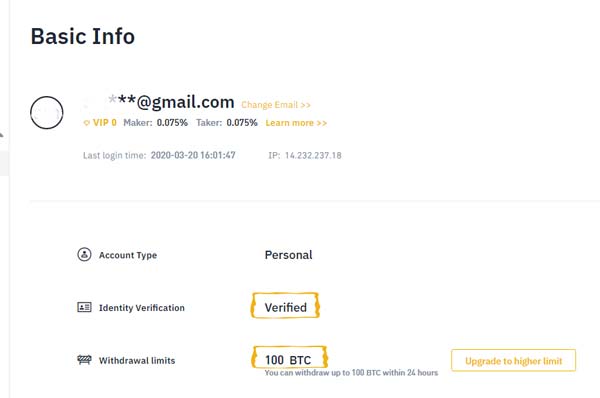
Để bắt đầu trade thì ta chọn Exchange có 2 giao diện là Basic(cổ điển) và Advanced(nâng cao), ta chọn 1 loại nào mà thấy phù hợp.
Vậy là mình đã hướng dẫn chi tiết cách đăng ký sàn rồi nhé, nếu ai có thắc mắc hãy ấn vào mục liên hệ hoặc hỏi xuống phía dưới, mình sẽ trả lời hằng ngày
NGƯỜI MỚI


CÁC SÀN TỐT NHẤT
TIN ĐƯỢC QUAN TÂM
XEM THÊM
TVQuản trị viênQuản trị viên
Xin chào quý khách. Quý khách hãy để lại bình luận, chúng tôi sẽ phản hồi sớm